神剪辑怎么转换格式 转码原来如此的简单
2021-08-06 16:16:57 作者:佚名 神剪辑是一款以关键帧、多轨道、调色、调声为主要功能的视频编辑软件,很多用户都会使用这款软件进行视频的编辑与制作,那它到底能不能帮助我们转换格式?其实这是可行的,小编这就带领大家讲讲转码的详细教程。
操作步骤如下:
1、如果用户想要将一段视频进行格式的转换,首先肯定是需要先导入视频文件才可以进行的,直接双击素材库导入想要转换格式的视频,如下图所示:
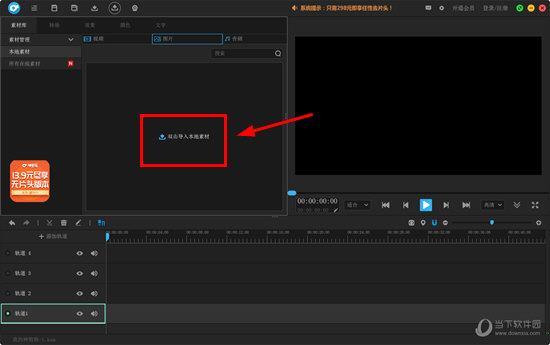
2、接着将会出现视频粗剪的界面,用户可以根据自己的需要调节视频播放的起始点,如果你只是想要对视频进行格式转换,那么无需其他任何的操作,点击“导入”选项即可导入素材文件,如下图所示:
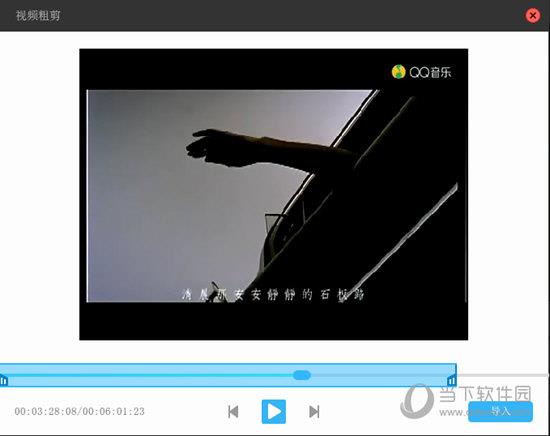
3、在导入素材之后,将视频文件拖动到轨道上,接着点击上方的“导出视频到播放器播放”选项即可,如下图所示:
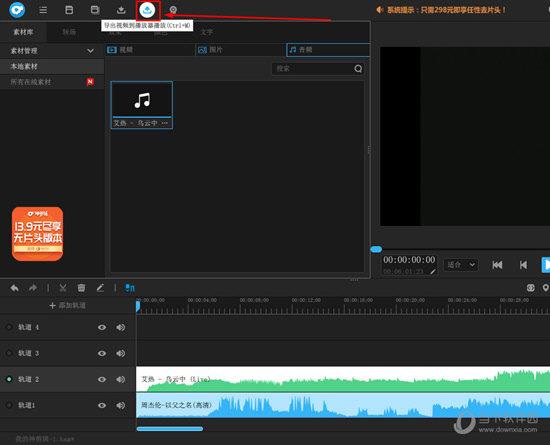
4、将会导出导出项目的界面,用户可以在红框标注内中找到可以转换输出的格式,一共有七种常见的视频格式各种选择,确认之后点击导出并稍稍等待一会,即可完成转换格式的全部内容,如下图所示:
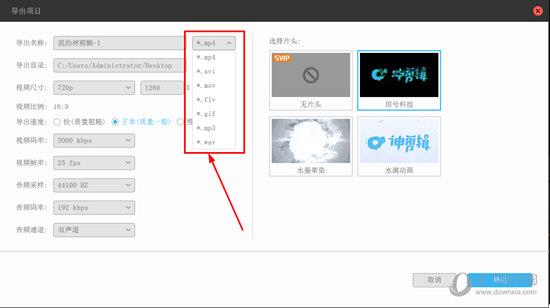
好啦,以上就是 神剪辑怎么转换格式 的全部内容啦,通过使用神剪辑将视频文件转换为自己需要的格式还是比较方便的,整体操作使用起来也是相当简单,相信已经学会的小伙伴们都迫不及待的想要转码了吧!











